Garis Panduan Terbaru dan Paling Mudah Cara Menukar AMV kepada AVI [2021]
Anda ingin mengedit video anda dalam editor video terbaik yang anda miliki, tetapi anda tidak boleh memuat naik video anda kerana editor video tidak menyokong format video AMV anda. Sebagai contoh lain, jika anda ingin menukar AMV kepada AVI, apakah peluang untuk mencari alat terbaik untuk menyelesaikan masalah anda? Topik yang sangat baru ini perlu dipertimbangkan membaca pelbagai menyedarkan pengetahuan anda tentang bagaimana untuk menukar AMV kepada AVI dan butiran, perbandingan, dan perbezaannya antara satu sama lain.
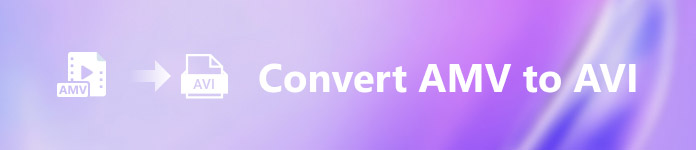
Bahagian 1. Bagaimana untuk Menukar AMV kepada AVI pada Windows dan Mac
Video Converter Ultimate adalah penukar terbaik yang boleh ditawarkan oleh internet sama ada untuk menukar atau menyunting niat. Terdapat banyak perkara yang boleh anda lakukan dengan perisian ini yang boleh membantu video anda bertukar ke tahap yang lain. Salah satu ciri utama yang boleh disediakan oleh perisian ini ialah format video besar yang boleh disokongnya, jadi anda tidak perlu risau tentang beberapa format video yang tidak dikenali yang perlu anda tukar. Ia adalah alat profesional yang bijak yang boleh menukar video berkualiti tinggi. Itulah sebabnya menukar AMV kepada AVI tidak akan menjadi bahagian yang mencabar. Mari kita sambung dan pelajari semua prosedur yang boleh disediakan oleh perisian ini dalam menukar AMV kepada AVI.
Langkah 1. Pertama sekali, anda perlu memuat turun perisian dengan mengklik butang Muat turun percuma butang di bawah. Anda boleh memilih sama ada anda akan memuat turun perisian sama ada dari Windows dan Mac. Selepas anda selesai memuat turun, pasangkannya pada desktop anda dan kini anda boleh mula menggunakannya dengan mengklik Mula sekarang.
Muat turun percumaUntuk Windows 7 atau lebih baruMuat turun Selamat
Muat turun percumaUntuk MacOS 10.7 atau lebih baruMuat turun Selamat
Langkah 2. Buka perisian yang anda muat turun. Selepas anda melancarkan perisian, tetingkap akan muncul, dan anda akan melihat Penukar antara muka.
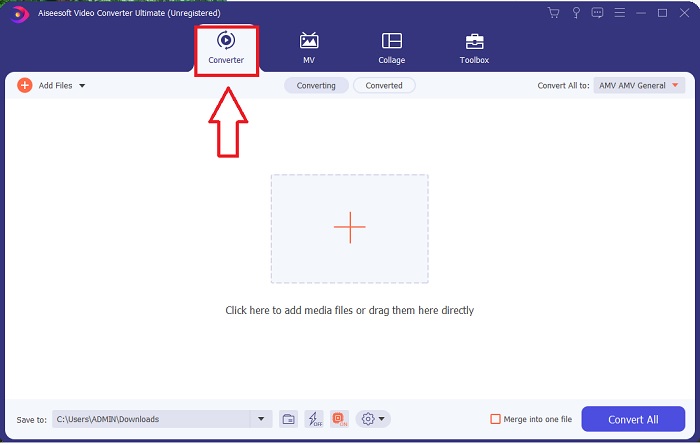
Langkah 3. Teruskan dengan menukar dengan mengimport fail anda ke penukar. Klik ikon + atau seret fail video yang ingin anda tukar.
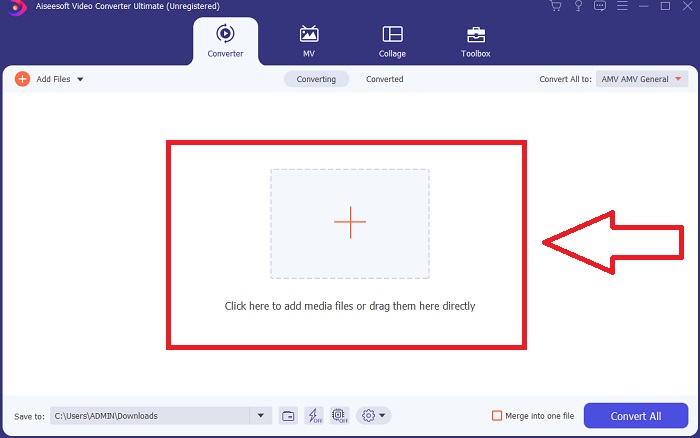
Langkah 4. Klik pilihan format video di penjuru kanan. Cari dan pilih AVI format. Selepas memilih format, anda kini boleh memilih kualiti video yang berbeza AVI format boleh menyediakan. Tetapi anda juga boleh menyesuaikan kualiti video anda jika output video pilihan anda bukan pada pilihan. Anda boleh menukar dan melaraskan peleraian, kadar bingkai dan juga tetapan kualiti audio dengan mengklik ikon gear. klik Buat baru untuk menyimpan perubahan.
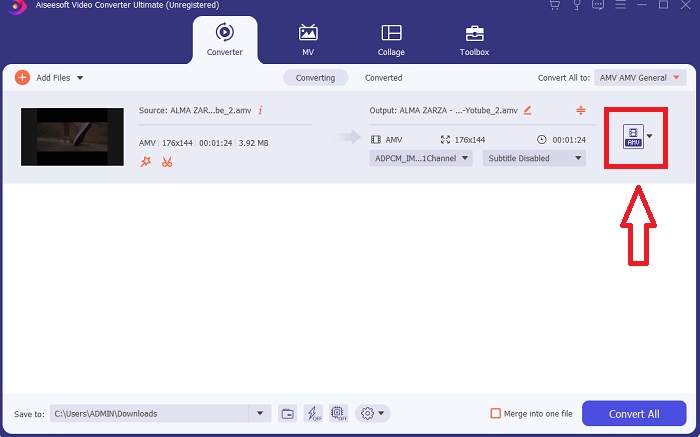
Langkah 5. Selepas anda melaraskan fail video dan ia sedia untuk ditukar, tukar destinasi fail video anda yang ditukar dahulu dan klik Tukar Semua untuk memindahkannya ke komputer anda.
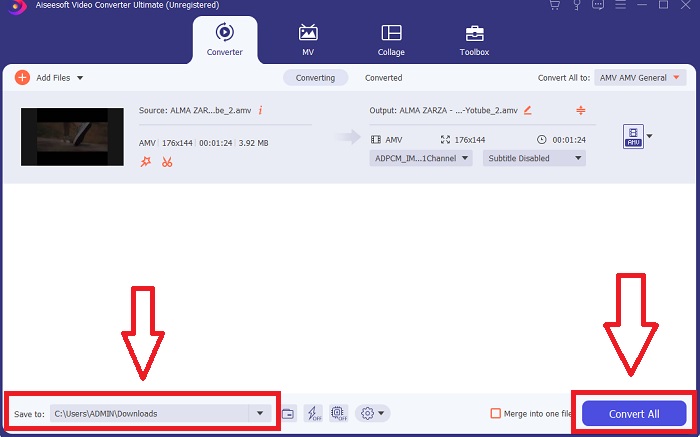
Bahagian 2. Bagaimana untuk Menukar AMV kepada AVI Dalam Talian
Bagaimana jika anda tiada masa untuk memuat turun beberapa aplikasi dan perisian untuk digunakan dalam menukar AMV kepada AVI? Alat dalam talian ini adalah panggilan untuk membantu masalah anda, memperkenalkan ConvertFiles. Alat dalam talian ini boleh membantu anda menukar banyak format yang disokong dalam talian secara percuma; hanya anda perlu mempunyai sambungan yang sangat baik untuk menukar fail. Selain itu, alat dalam talian ini sangat mudah untuk digunakan, terima kasih kepada antara muka mesra penggunanya yang sangat mudah untuk proses penukaran dan tidak termasuk apl pihak ketiga. Berikut ialah langkah yang perlu anda ketahui untuk menukar menggunakan alat dalam talian ini:
Langkah 1. Cari ConvertFiles kepada mana-mana enjin carian. Klik alat dalam talian, dan antara muka alat web akan muncul.
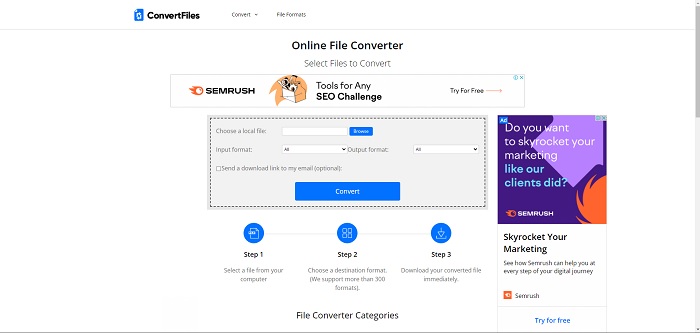
Langkah 2. Muat naik fail dengan mengklik Semak imbas. Dengan ini, anda boleh mencari video anda pada fail anda pada desktop anda dan meletakkannya pada alat web. Pilih format input, dan secara rasmi ini ialah format fail video yang ingin anda tukar. Dan format output, format video yang mana fail video asal anda akan ditukar kepada.
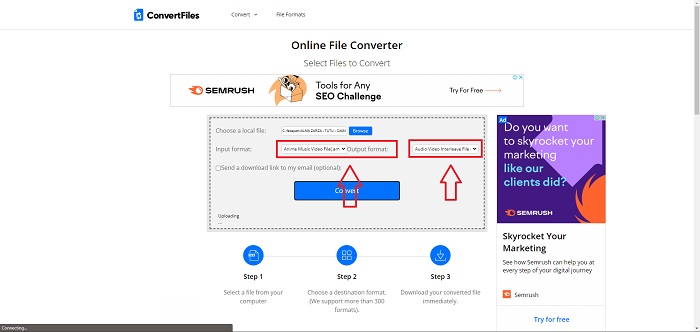
Langkah 3. Untuk menukar dan mengeksport fail, klik Tukarkan dan tunggu fail diproses seketika. Lebih besar saiz fail, lebih lama masa yang diperlukan untuk diproses. Kemudian, klik pautan yang akan muncul untuk memuat turun fail.
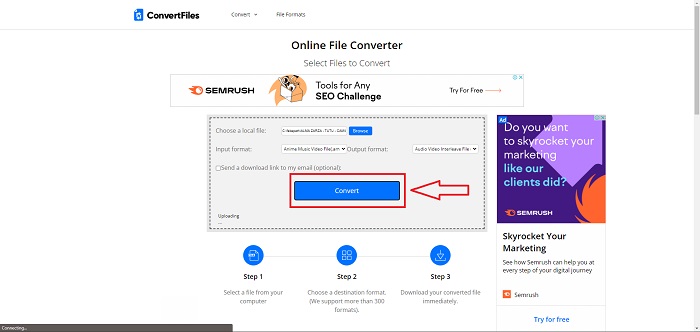
Bahagian 3. Fakta yang Anda Ingin Tahu tentang AMV dan AVI
Fail video dalam format AMV (Video Media Tindakan) hanya boleh dimainkan semula pada pemain MP4 dan S1 MP3 dengan keupayaan video. Ia ialah format bekas atau pembalut video ciptaan Microsoft yang menyimpan data video yang dikodkan dalam pelbagai codec dan boleh dimainkan oleh pelbagai pemain video. Walau bagaimanapun, berbanding dengan format video lain seperti MPEG dan MOV, fail AVI menggunakan kurang pemampatan dan dengan itu menggunakan lebih banyak ruang. Fail AVI tidak perlu dimampatkan apabila dibuat. Oleh kerana fail tidak lagi dimampatkan, ia lebih besar dan menggunakan banyak ruang — kira-kira 2-3 GB seminit video. Tidak kira berapa kali anda membuka atau menyimpan fail tanpa kerugian, kualiti tidak akan menurun. Selain itu, tiada codec diperlukan untuk main semula.
Bahagian 4. Soalan Lazim tentang Menukar AMV kepada AVI
Adakah AMV dan AVI sama?
A diubah suai AVI bekas berfungsi sebagai pengangkutan untuk data. Semua fail AMV yang diketahui menjalankan bunyi pada 22050 sampel/saat dan menggunakan varian IMA ADPCM dengan 8 bait pertama setiap bingkai adalah asal (16 bit), indeks (16 bit) dan bilangan sampel 16 bit yang dikodkan (32 bit). ).
Bolehkah anda menukar AVI kepada MP4 tanpa kehilangan kualiti?
Menggunakan Pemain Media VLC, anda boleh menukar fail AVI kepada fail MP4. Menu Media VLC boleh diakses dari bar atas dengan memilihnya dan kemudian mengklik Tukar/Simpan. Pilih video yang ingin anda tukar dengan mengklik Tambah dalam tetingkap Open Media. Di bahagian paling bawah, terdapat butang Tukar/Simpan untuk diklik.
Adakah AVI lebih baik daripada MP4?
Mengenai YouTube, AVI dan MP4 adalah format yang boleh diterima, tetapi MP4 melakukan kerja yang lebih baik kerana ia boleh dimampatkan tanpa mengorbankan kualiti video atau audio. Lebih mudah untuk mengedit fail video dalam AVI, tetapi kualitinya terjejas kerana ia mesti dimampatkan untuk dimuatkan ke dalam fail yang lebih kecil. Anda boleh membaca AVI lwn MP4 untuk meneroka maklumat yang lebih terperinci.
Kesimpulannya
Selepas semua artikel ini telah dibincangkan, AMV bukanlah fail video yang sangat biasa yang disokong oleh penukar lain dalam talian dan luar talian. ada Video Converter Ultimate yang anda boleh muat turun pada bila-bila masa, dan ia adalah percuma. Anda kini boleh menukar AMV kepada pelbagai jenis format video. Selain itu, anda boleh melaraskan dan menukar kualiti video output yang ditukar supaya ia sesuai dengan setiap tujuan yang anda inginkan untuk output yang diingini, sama ada untuk hiburan, perniagaan atau kerja sekolah. Ini akan menjadi pilihan terbaik yang perlu anda pertimbangkan dalam menukar format jenis ini yang anda tidak biasa.



 Video Converter Ultimate
Video Converter Ultimate Perakam Skrin
Perakam Skrin


